word不压缩文件中的图像 不压缩文件中的图像的技巧和方法
更新时间:2023-11-05 15:52:02作者:yang
word不压缩文件中的图像,在现代社会中图像已经成为人们生活中不可或缺的一部分,在我们使用电脑或手机时,经常会遇到需要处理或传输图像的情况。由于图像文件通常占据较大的存储空间,我们需要寻找一些技巧和方法来不压缩文件中的图像。这样不仅可以节省存储空间,还能保持图像的高质量。本文将介绍一些实用的技巧和方法,帮助您有效地处理图像文件,达到不压缩的目的。无论是专业摄影师、设计师,还是普通用户,都能从中受益,提升图像处理的效率和质量。
操作方法:
1.先打开电脑,打开电脑上面的word。点击文件。
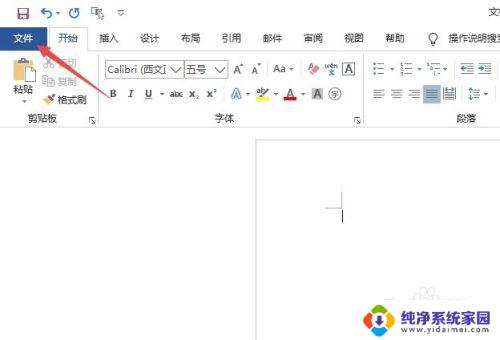
2.然后点击选项。
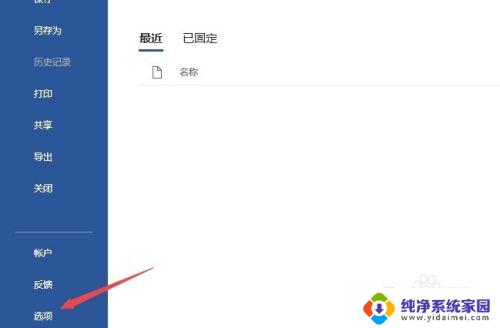
3.之后点击高级。
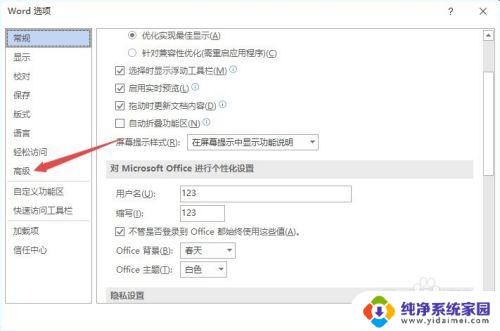
4.然后点击不压缩文件中的图像前面的方框。
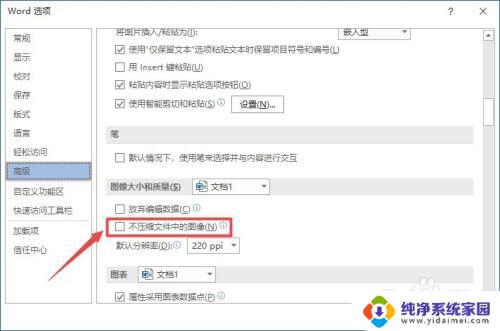
5.点击完成后会出现一个勾选符号,如图所示。
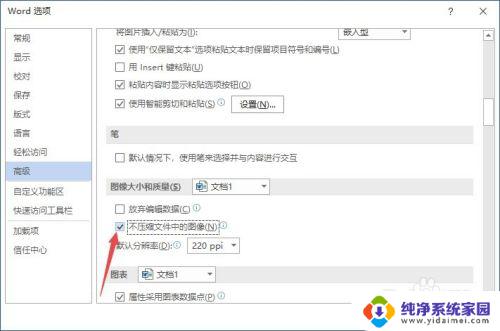
6.最后,点击确定即可。这样便开启了不压缩文件中的图像。
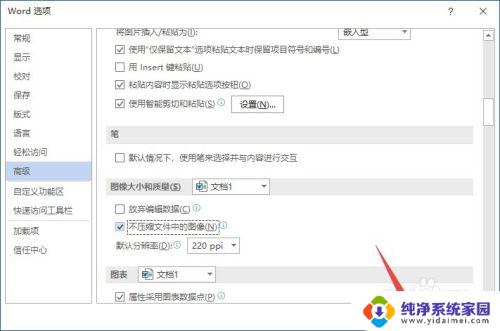
7.总结:1、打开电脑上面的word。点击文件。
2、点击选项。
3、点击高级。
4、点击不压缩文件中的图像前面的方框。
5、点击完成后会出现一个勾选符号。
6、点击确定即可。这样便开启了不压缩文件中的图像。
以上就是word不压缩文件中的图像的全部内容,有遇到相同问题的用户可参考本文中介绍的步骤来进行修复,希望能够对大家有所帮助。
word不压缩文件中的图像 不压缩文件中的图像的技巧和方法相关教程
- word文件图片太大怎么压缩变小 Word文档中图片压缩方法
- word设置不压缩图片 怎样设置Word中插入的图片不被压缩
- 怎么把文件夹弄成压缩包 文件夹压缩成压缩包的方法
- 文件夹不压缩设置密码 文件夹压缩设置密码的方法
- wps文档图片压缩 wps文档中图片压缩方法
- wps pdf压缩文件怎么压缩最小 如何在WPS中压缩PDF文件
- 压缩文件打开失败 解压压缩文件失败的解决方法
- 使用压缩软件winrar对文件进行压缩和解压缩 WinRAR压缩文件的基本操作教程
- wps ppt压缩文件怎么压缩最小 使用WPS压缩PPT文件大小的步骤
- 分卷压缩的文件怎么解压 如何解压多个分卷压缩文件
- 笔记本开机按f1才能开机 电脑每次启动都要按F1怎么解决
- 电脑打印机怎么设置默认打印机 怎么在电脑上设置默认打印机
- windows取消pin登录 如何关闭Windows 10开机PIN码
- 刚刚删除的应用怎么恢复 安卓手机卸载应用后怎么恢复
- word用户名怎么改 Word用户名怎么改
- 电脑宽带错误651是怎么回事 宽带连接出现651错误怎么办